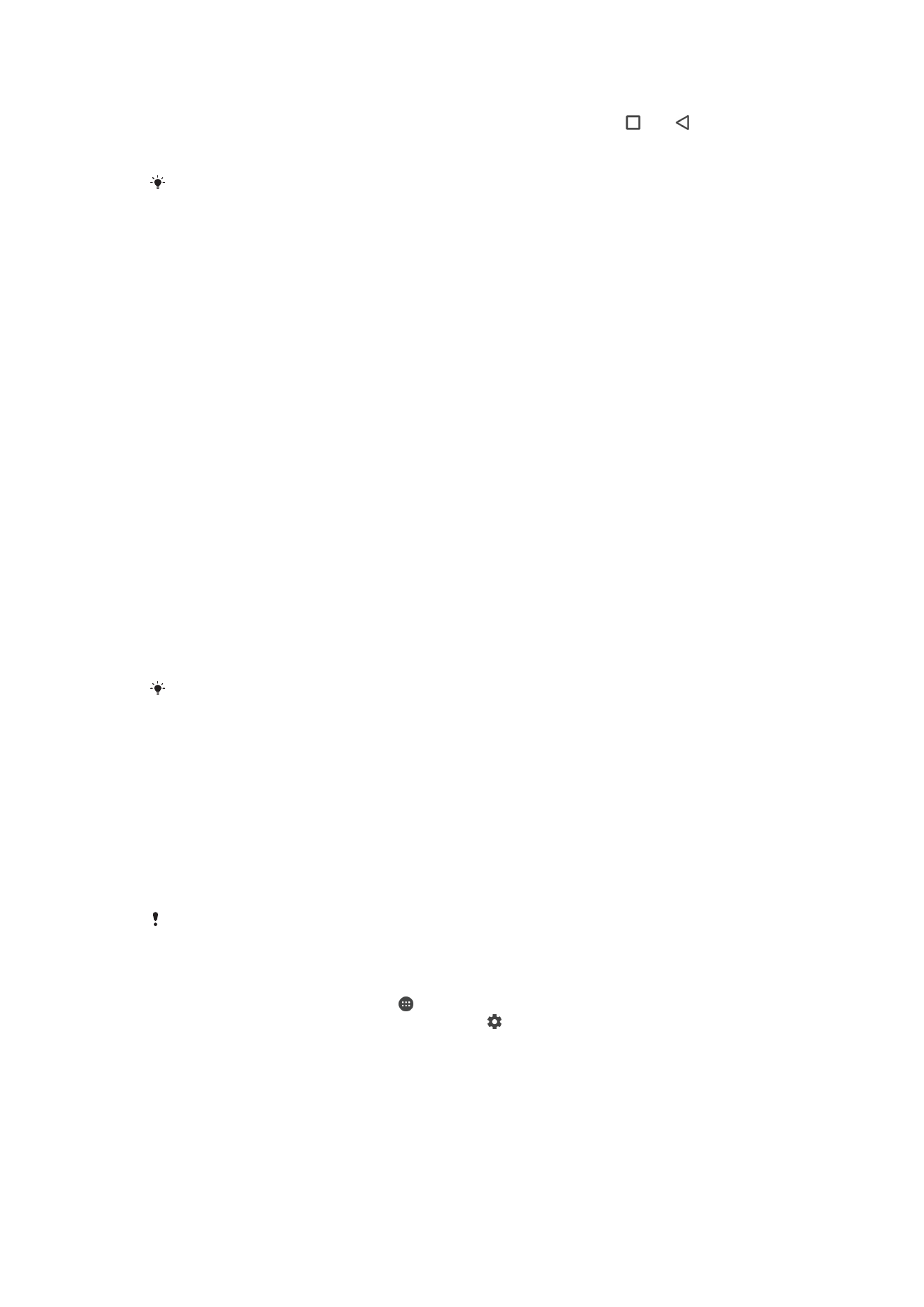
Alkalmazásbeállítások
Egyes alkalmazások engedélyeket kérnek, amikor elkezdi használni őket. Az
engedélyeket minden alkalmazásnál egyenként megadhatja vagy megtagadhatja a
Beállítások menüből vagy az Engedély megerősítése párbeszédpanelről. Az igényelt
engedélyek köre az alkalmazás kialakításától függ.
Engedélyek megadása vagy megtagadása
A párbeszédpanel megjelenését követően eldöntheti, megadja vagy megtagadja-e az
engedélyeket. Ha már korábban használta az Android másik változatát, a legtöbb
alkalmazás valószínűleg már megkapta a szükséges engedélyeket.
Engedély megadása
1.
Engedély megadásához koppintson az
Engedélyezés elemre.
2.
A megerősítési párbeszédpanel második megjelenésekor igény szerint választhatja
a
Ne kérdezzen rá többet lehetőséget.
3.
Egy párbeszédpanel azt is elmagyarázza, miért van szüksége az alkalmazásnak az
engedélyekre, és pontosan mire használja őket. A párbeszédpanel bezárásához
koppintson az
OK gombra.
Engedély megtagadása
•
Engedély megtagadásához a párbeszédpanel megjelenésekor koppintson a
Elutasítás elemre.
Egyes alkalmazások akkor is használhatók, ha Ön megtagadta az engedélyek megadását.
Alapvető fontosságú engedélyek
Egyes engedélyek kötelezőek az alkalmazások megfelelő működéséhez. Az ilyen
esetekben párbeszédpanel tájékoztatja erről.
Alapvető fontosságú engedélyek megadása
1.
Engedély megadásához koppintson a
Folytatás > Alkalmazásadatok >
Engedélyek elemre.
2.
Keresse meg a kívánt alapvető fontosságú engedélyt.
3.
Húzza el jobbra a csúszkát.
Az engedélyek kezelését a
Beállítások > Alkalmazások menüpontban is végezheti. Koppintson
egy alkalmazásra, majd módosítsa az engedélyeket igény szerint.
Alkalmazások konfigurálása
1.
A Kezdőképernyőn koppintson a ikonra.
2.
Keresse meg a
Beállítások > Alkalmazások > lehetőséget, és koppintson rá.
3.
Válasszon konfigurációs lehetőséget (például:
Alkalmazásengedélyek), majd
válassza ki a konfigurálni kívánt alkalmazást.
Alkalmazások társítása
A készülék képes az adott webes hivatkozás kezeléséhez használandó alapértelmezett
alkalmazás meghatározására. Ez azt jelenti, hogy ha a társítás be van állítva, nem kell
minden egyes alkalommal kiválasztania a megfelelő alkalmazást, amikor megnyit egy
hivatkozást. Az alapértelmezett alkalmazást bármikor módosíthatja.
61
Ez a kiadvány internetes változata. © Csak magáncélú felhasználásra nyomtatható ki.
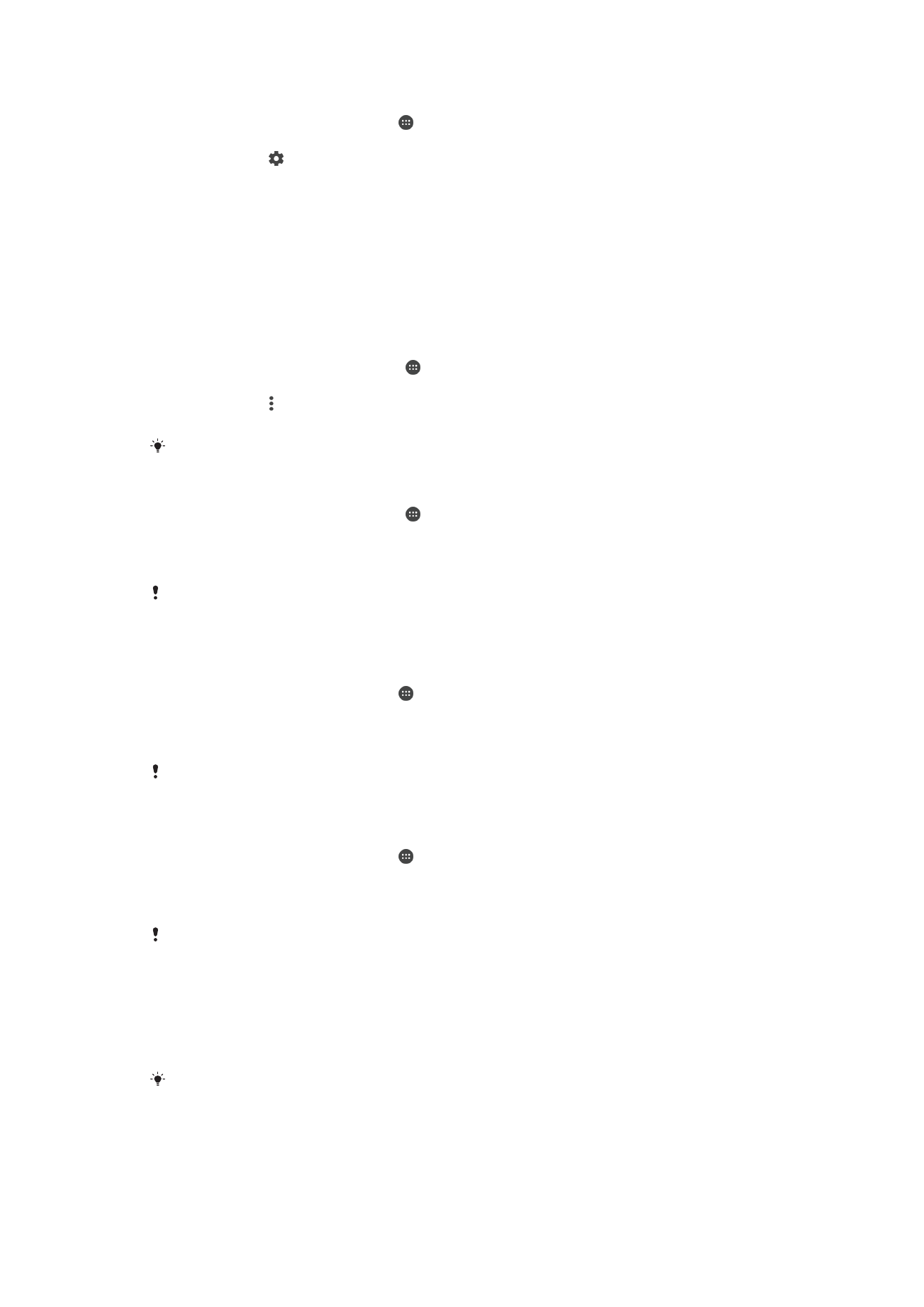
Alkalmazások társításainak kezelése a Beállítások menüből
1.
A Kezdőképernyőn koppintson a ikonra.
2.
Keresse meg a
Beállítások > Alkalmazások lehetőséget, és koppintson rá.
3.
Koppintson a elemre, és keresse meg az
Alkalmazáslinkek elemet.
4.
Válassza ki az alkalmazást, amelyhez be kívánja állítani a támogatott társítást.
5.
Az
Alkalmazáslinkek tulajdonságot állítsa Megnyitás ebben az alkalmazásban
értékre.